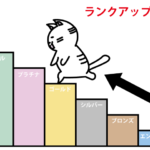A8.net![]() は初心者に最適なASPと紹介しましたが、実は楽天アフィリエイトも初心者向けです。
は初心者に最適なASPと紹介しましたが、実は楽天アフィリエイトも初心者向けです。
という訳で、今回は楽天アフィリエイトのご紹介。
ちなみに、「アフィリエイトって何?」という方は、以前ブログに書いた「アフィリエイトを始めてみた」を参考にしてください。
| 目次 |
楽天アフィリエイトとは
楽天アフィリエイトとは、その名の通り楽天が実施しているアフィリエイトプログラムです。
楽天会員なら誰でも始められ、サイトの審査もありません。
楽天市場だけではなく、楽天グループの商品も扱えるので、取扱ジャンルは幅広いです。
ブログやサイトがなくても、メールやTwitterなどのSNSでアフィリエイトをすることも可能。
また、楽天ブックスなどの楽天のサービスからリンクを作成することも出来ます。
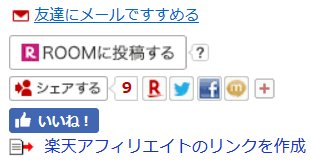
楽天ブログがあるので、もしもまだブログを持っていない場合は利用するのも手です。
成果報酬は1円から「楽天キャッシュ」で支払われます。
成果報酬は、売上が発生した翌月末に成果が確定し、翌々月の10日に楽天キャッシュで報酬支払いされます。
もちろんキャンセルされたものは、成果に入りません。
支払いについて(出典:楽天アフィリエイト)

※料率が8.0%のときの事例です。料率は商品ジャンルごとに異なります。
現金で報酬を受け取る場合は銀行口座の登録が必要になります。
報酬3,001円以上を受け取る場合は本人確認が必要です。
自分は少額しか稼げていないので、銀行口座での受け取りに関しての説明は省略します。
料率体系は以下の通りになります。
たまに変更したりするので、こまめにチェックすると良いかも。
気になる方は楽天アフィリエイトのサービス改定のご案内をご覧ください。
- 楽天市場ショップ
- 商品ジャンル別
- 楽天グループ
- アフィリエイトリンクをクリック後の有効期間
クリックから売上の計測期間に細かい条件があるので注意。
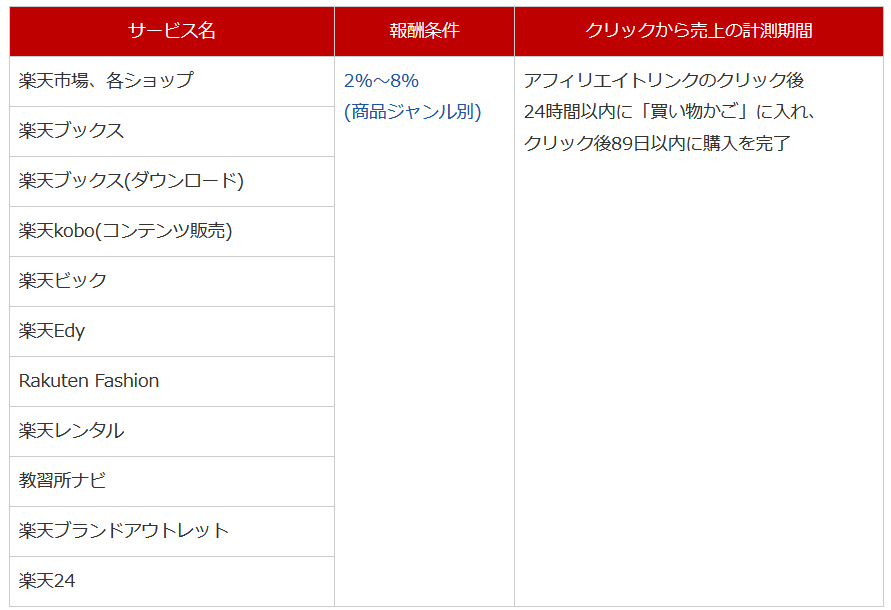
料率は商品ジャンルごとに異なります。
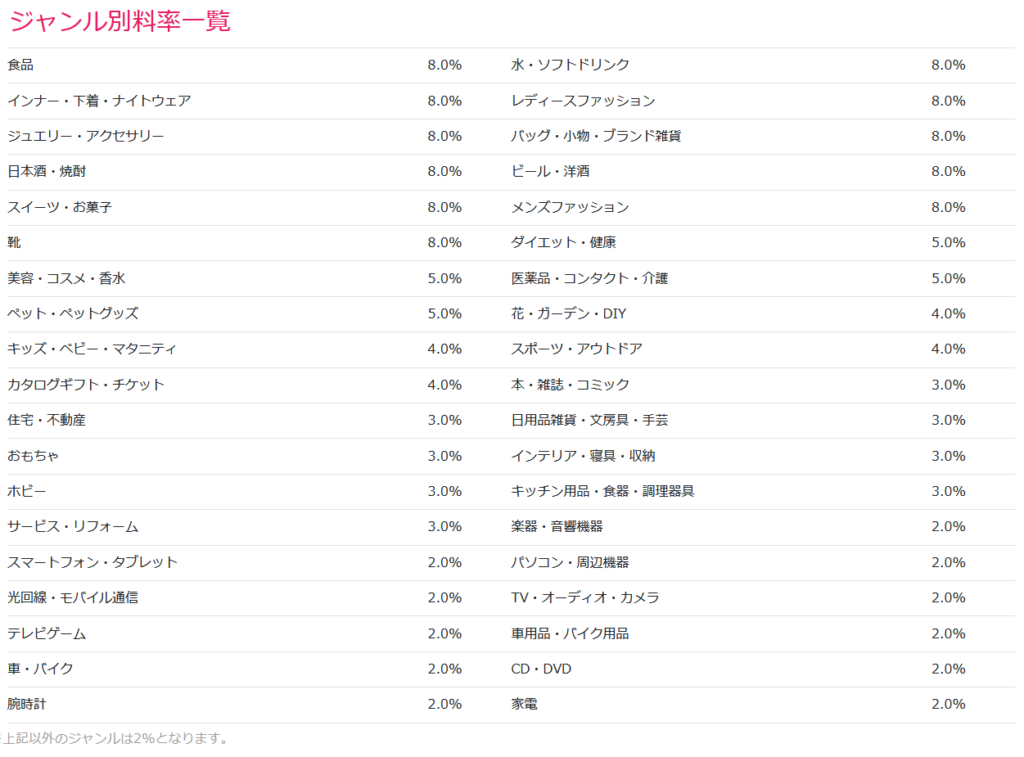
※成果報酬の上限は1商品1個の売上につき1,000円です。また同一のユーザー(購入者)からの購入について上限制限があります。
楽天グループの紹介も出来ます。
楽天市場ショップとクリックから売上の計測期間が異なりますので注意。

以前はアフィリエイトリンクをクリック後、30日以内に購入完了すれば成果発生になっていましたが、現在はユーザー(購入者)がアフィリエイトリンクをクリック後、24時間以内に商品を楽天の「買い物かご」に入れ、クリック後89日以内に購入完了した場合に成果発生となります。

※一部の楽天グループのサービスは有効期限が30日です。
楽天アフィリエイトへの登録方法
まだ楽天会員ではない場合は、楽天会員の登録を行います。
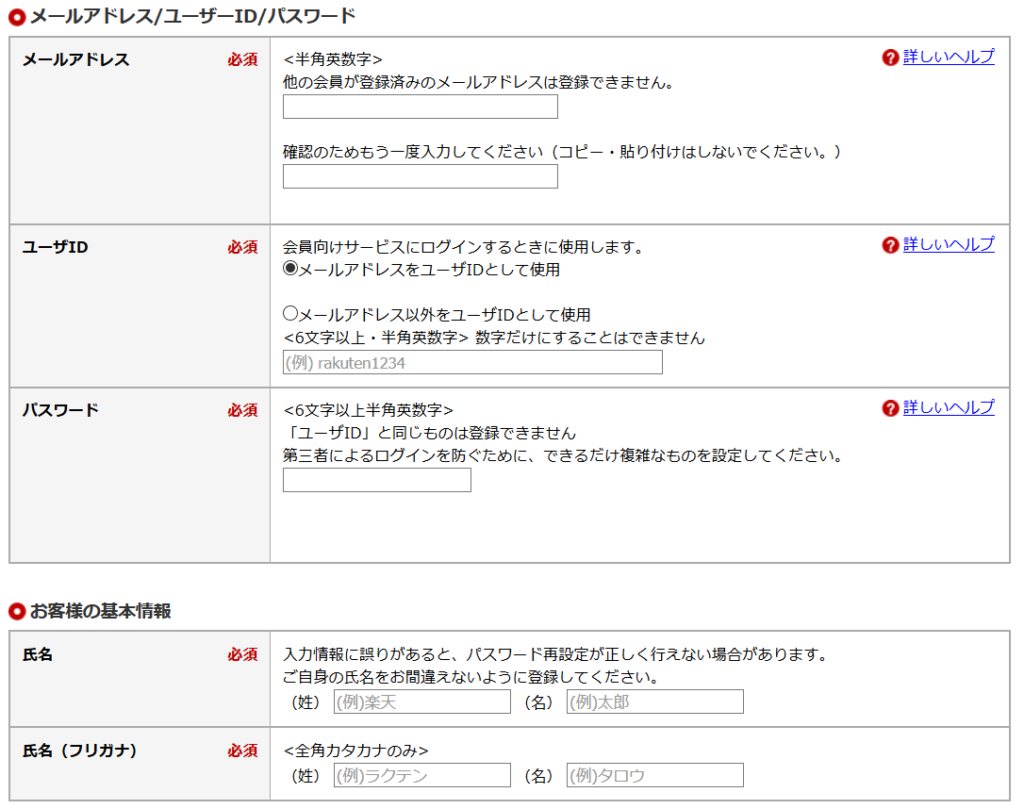
メールアドレスやID、パスワード等、必要な情報を入力し、規約を一読した上で、「同意して次へ」ボタンを押します。
確認画面が表示されますので、問題なければ登録完了してしまいましょう。
既に楽天会員の方は、楽天アフィリエイトのトップページ画面の右側からログインします。
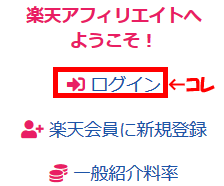
ユーザーIDとパスワードを入力し、「ログイン」ボタンでログイン。
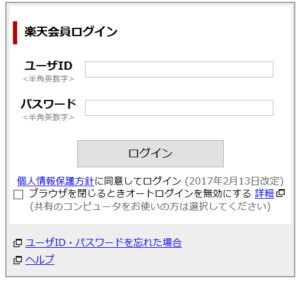
ログイン後のトップページで、右側の「サイト情報の登録」からアフィリエイトで使用するWebサイトやブログの登録を行います。
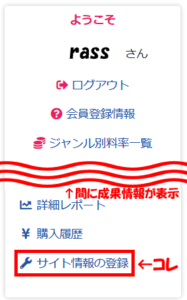
Webサイトやブログの情報を入力します。
下2つの項目は選択方式です。
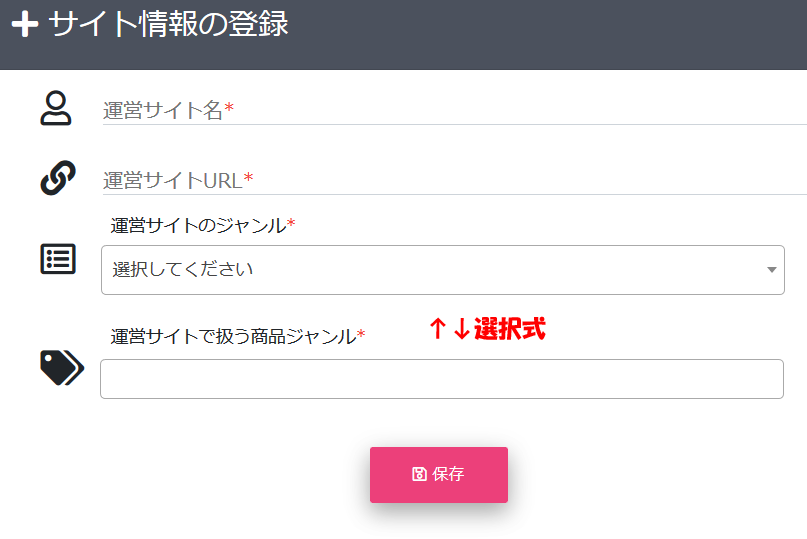
入力したら、「保存」ボタンを押します。
これで登録完了です。
ジャンルは迷うかもしれませんが、サイト情報はいつでも編集、削除できますので、これから書こうと思っているジャンルを入れときましょう。
自分は登録した当初とジャンル傾向が変わった気がするので、今回ついでに変更しておきました。
「追加登録」ボタンで複数のサイトを登録できます。
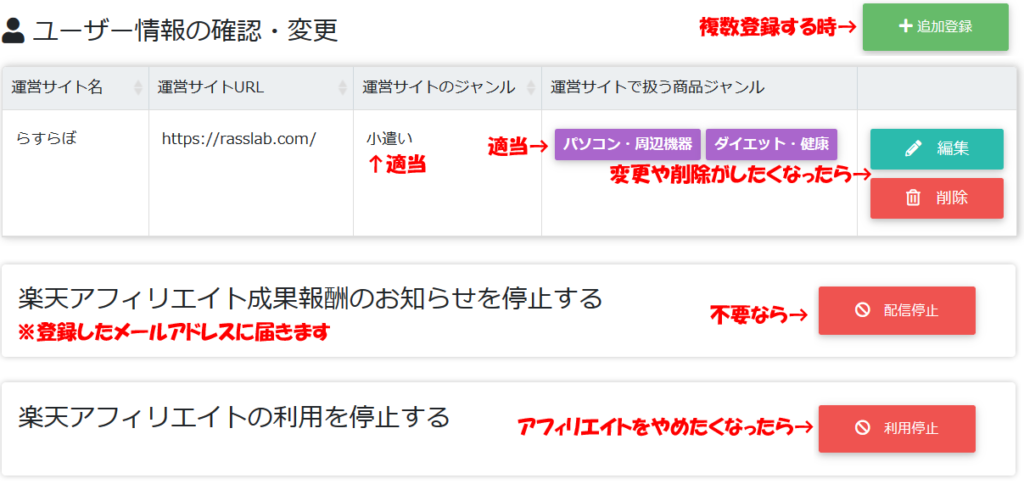
楽天アフィリエイトの使い方
まずは楽天アフィリエイトで商品を探すところから。
画面上部の検索からでも、左側の便利リンクや商品のジャンルからでも検索できます。
料率のところでも書きましたが、楽天グループの紹介も出来ます。
誰かがアフィリエイトリンクを通して他グループの登録をしてくれると、紹介料が入ります。
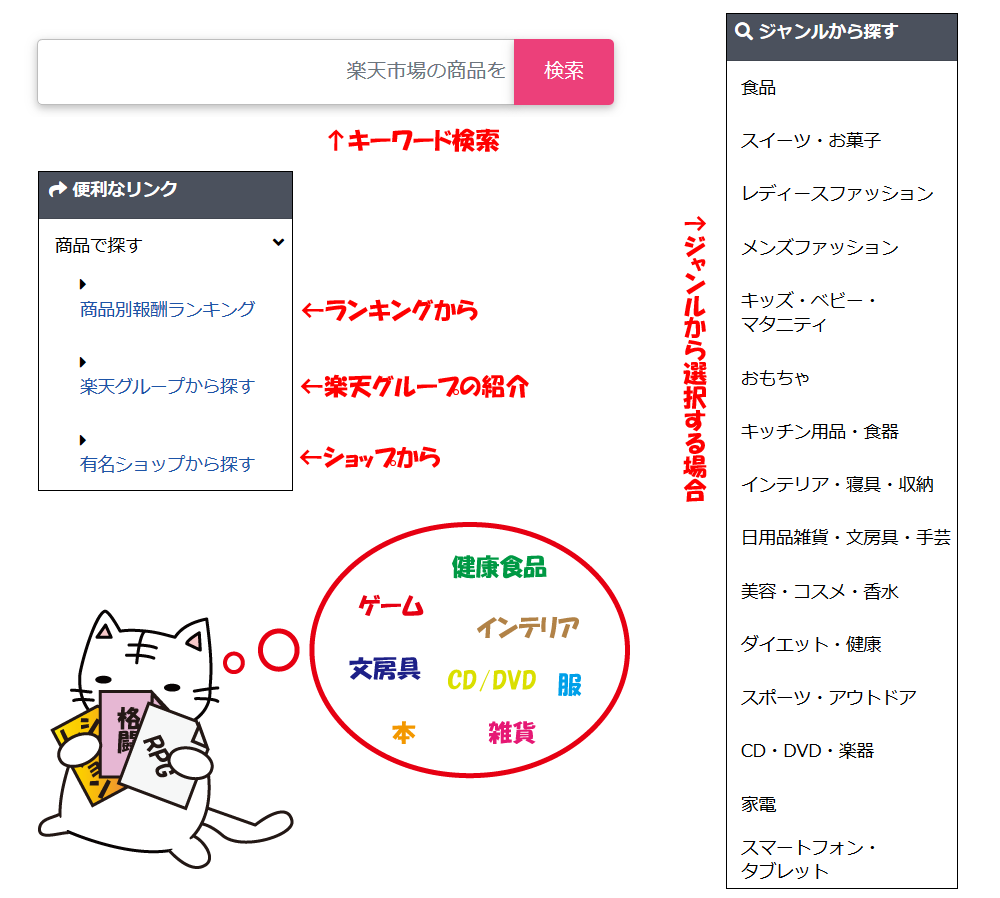
また、商品を一々調べるのが面倒な方は、「簡単リンク機能」で、「楽天モーションウィジェット」(ユーザーの好みに合わせたリンク)を使うのも良いかもしれません。
こういうのです↓
紹介したい商品が決まったら、その商品の「商品リンク」をクリックします。
なお、下の「ショップリンク」は、販売しているお店のリンクが作成できます。
やり方は商品リンクと同じ。
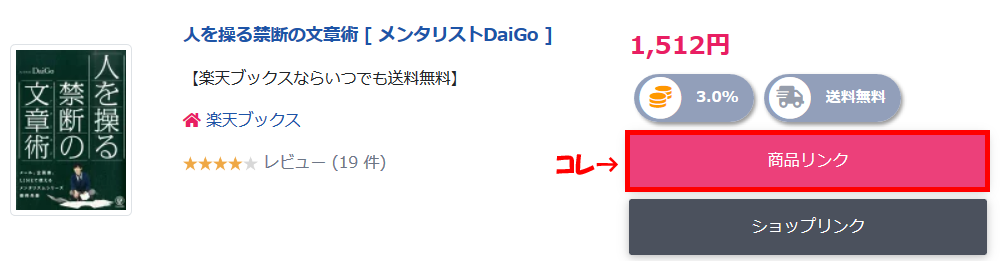
アフィリエイトリンクを作成します。
好みのリンクタイプやサイズを選択しましょう。
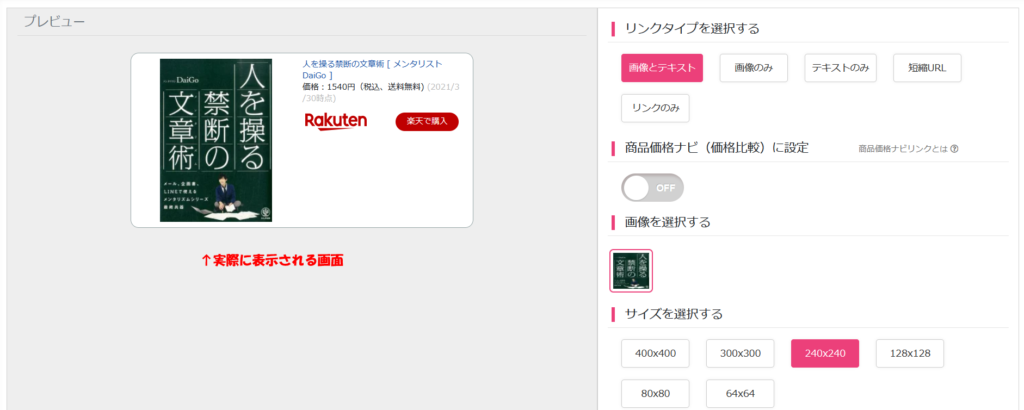
右下のカスタマイズで、表示の細かい設定が出来ます。
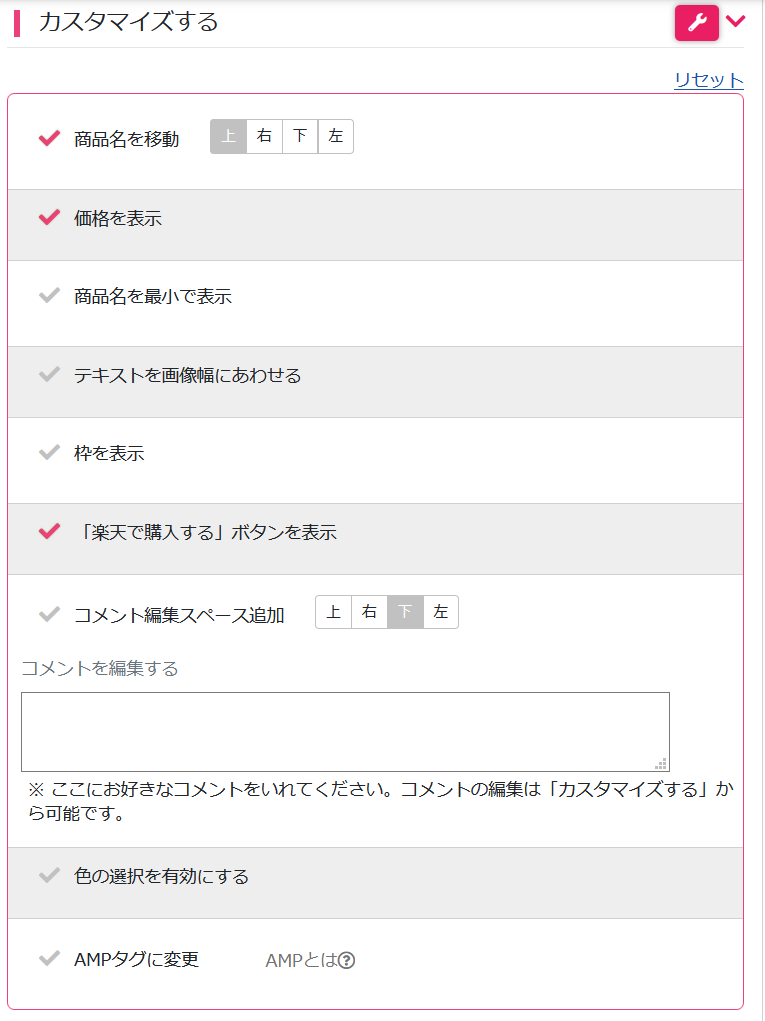
デザインが決まったら画面を下にスクロールさせ、たくさんの文字列が書いてある箇所(ソースコード※商品のリンクを表示させるプログラム、略してソースとも言う)をコピーします。

あとは貼り付け(ペースト)するだけ。
ちなみに、WordPressの場合は投稿画面右上の「テキスト」を選択してから貼り付けます。

これで広告の設置が終わりです。
実際に貼り付けるとこんな感じになります↓
ちなみに、この本は自分のオススメで、商品の紹介記事を書く時の参考になります。
人間の心理って面白いですね。
なお、ソースコードは勝手に変えてはいけません。
規約違反になります。
まとめ
楽天アフィリエイトは簡単に登録でき、すぐに広告が設置できるのでオススメです。
自分も、ちょっぴり報酬が発生しました。
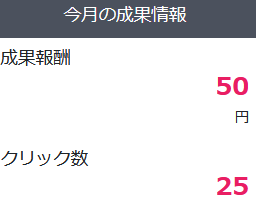
詳細レポートでみると、こんな感じですね。

追記
楽天アフィリエイトの報酬は以前までは楽天ポイントでの支払い(3,000円未満の場合)でしたが、2020年12月10日からは楽天キャッシュでの支払いに変更になりました。
そして3,000円を超えた成果報酬の支払いには、成果報酬お支払い月の前月末までに本人の楽天銀行口座、もしくは楽天カードの登録が必要となるようです。
報酬が3,000円を超えそうであれば、事前に手続きをしておきましょう。
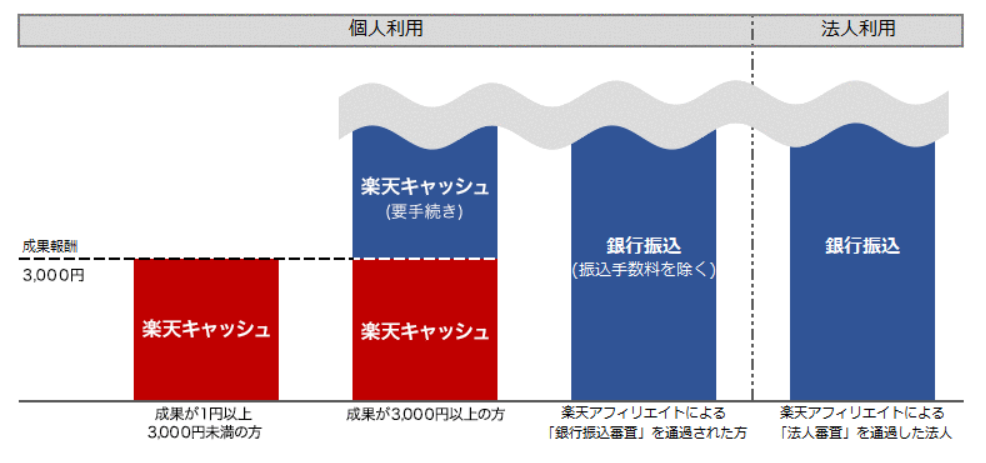
手続き状況は楽天アフィリエイトの成果報酬一番下で確認できます。
「登録済みです」になっていればOKです。

![[商品価格に関しましては、リンクが作成された時点と現時点で情報が変更されている場合がございます。] [商品価格に関しましては、リンクが作成された時点と現時点で情報が変更されている場合がございます。]](https://hbb.afl.rakuten.co.jp/hgb/1699543d.d19788e3.1699543e.28052cc5/?me_id=1213310&item_id=17278170&pc=https%3A%2F%2Fthumbnail.image.rakuten.co.jp%2F%400_mall%2Fbook%2Fcabinet%2F0568%2F9784761270568.jpg%3F_ex%3D240x240&s=240x240&t=picttext)